Asenna salattu Flash-asemaTrueCrypt-ohjelmalla
Salaus True Crypt / / March 17, 2020
Normaali salasanasuojaus ei yksinkertaisesti riitä, kun haluat estää luvattoman pääsyn tietoihisi. TrueCrypt vie sen askeleen pidemmälle salauksella.
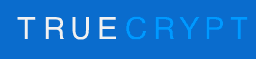 Salatut tiedostot suojaavat tietoja luvattomalta käytöltä. En korosta miksi on tärkeää salata järjestelmäasema koska yksi toimittajamme Jack on käsitellyt sen yksityiskohtaisesti. Voit salata tiedostosi millä tahansa verkossa saatavalla salausohjelmistolla. Mutta sen sijaan, että salatisi jokaisen arkaluontoisen tiedostosi, helpompi vaihtoehto olisi salata yksi asemasi, johon voit laittaa salatut tiedostosi. Tämän ei pitäisi olla vaikeaa, jos sinulla on kiintolevyosio omistettu tähän tarkoitukseen; Jos sinulla ei ole kiintolevyn osiota salausta varten, voit luoda salatun virtuaalisen kiintolevyn käyttämällä TrueCrypt-nimistä sovellusta.
Salatut tiedostot suojaavat tietoja luvattomalta käytöltä. En korosta miksi on tärkeää salata järjestelmäasema koska yksi toimittajamme Jack on käsitellyt sen yksityiskohtaisesti. Voit salata tiedostosi millä tahansa verkossa saatavalla salausohjelmistolla. Mutta sen sijaan, että salatisi jokaisen arkaluontoisen tiedostosi, helpompi vaihtoehto olisi salata yksi asemasi, johon voit laittaa salatut tiedostosi. Tämän ei pitäisi olla vaikeaa, jos sinulla on kiintolevyosio omistettu tähän tarkoitukseen; Jos sinulla ei ole kiintolevyn osiota salausta varten, voit luoda salatun virtuaalisen kiintolevyn käyttämällä TrueCrypt-nimistä sovellusta.
TrueCrypt on ilmainen avoimen lähdekoodin sovellus, jonka koko on lähes 3 Mt ja joka on yhteensopiva Windows 7 / Vista / XP, Mac OS X ja Linux kanssa. Sovellus auttaa sinua luomaan salattuja virtuaalisia asemia, joihin voit tallentaa arkaluontoisia tiedostoja. Periaatteessa sovellus luo tietokoneellesi datatiedostot, jotka voidaan asentaa sovelluksen kautta virtuaalisen aseman luomiseksi; tiedot voidaan tallentaa virtuaaliseen asemaan, joka sitten tallennetaan alun perin luotuun tiedostoon.
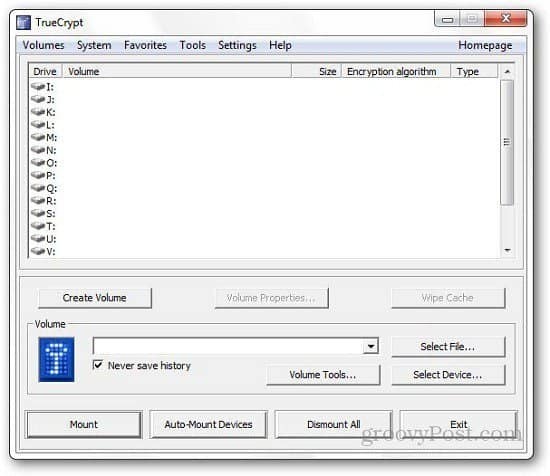
Sen lisäksi, että kerroin sinulle luoda salattuja virtuaalisia asemia, sovellus antaa myös salata järjestelmäaseman tai muun tietokoneellasi olevan aseman. Tätä voidaan käyttää paitsi kiintolevyn osioiden, myös flash-asemien salaamiseen.
Kuinka salata Flash-asema
Ensinnäkin, lataa ja asenna Truecrypt tietokoneellasi. Salataksesi flash-asema, kytke se tietokoneeseen ja napsauta sitten sovelluksen Luo äänenvoimakkuus -painiketta. Valitse toinen salausvaihtoehto, joka vastaa ei-järjestelmän osion salausta. Pidän parempana salata koko asema kuin luomaan salattua levyä, mutta valinta on sinun. Tässä näytän sinulle, kuinka salata koko flash-asema Truecrypt-sovelluksella.
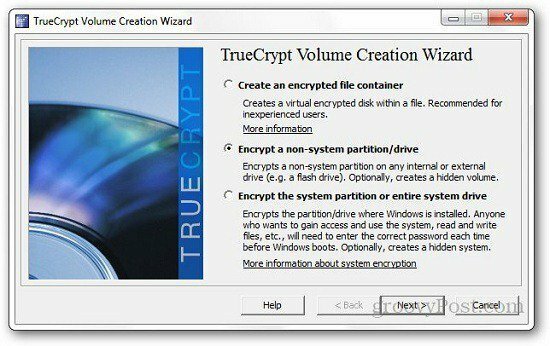
Nyt se pyytää sinua valitsemaan äänenvoimakkuustyypin, pidä se vain yksinkertaisena ja valitse Tavallinen Truecrypt-tilavuus.
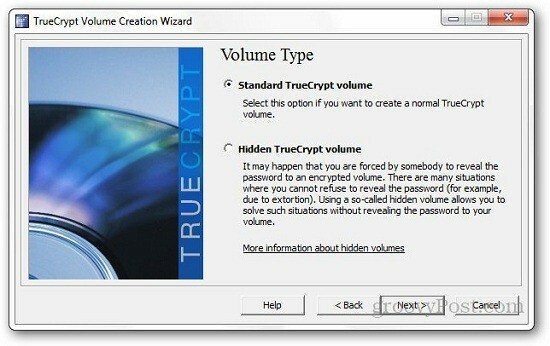
Nyt se pyytää sinua etsimään salattavan aseman, joten napsauta Valitse laite -painiketta ja selaa asemaa, jonka haluat suojata (flash-asema).
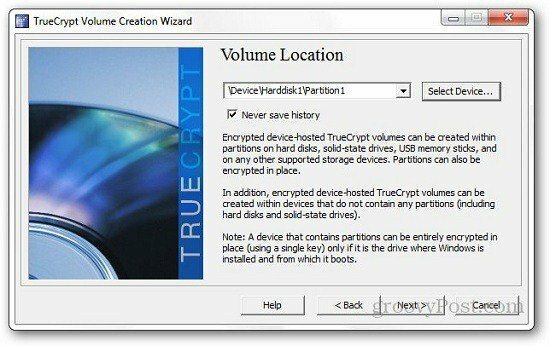
Salaustyypin valinta on sinun tehtäväsi; oletusasetus on AES, jota voit muuttaa.
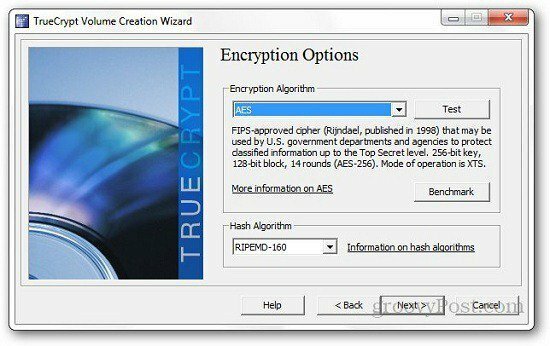
Seuraavassa vaiheessa se pyytää sinua määrittämään salasanan, jonka haluat asettaa. Kirjoita salasana ja napsauta Seuraava. Tämä on tärkein vaihe, koska tämä on asia, jota tarvitset tiedostojesi käyttämiseksi. Joten jos kadotat salasanan, menetät myös kaikki tiedostosi, joten käytä salasanaa, joka on ainutlaatuinen ja helppo muistaa. Käyttäjät voivat myös luoda avaintiedostoja salausprosessin aikana. Voit käyttää Flash-asemaa, jos sinulla on salasana ja avaintiedostot.
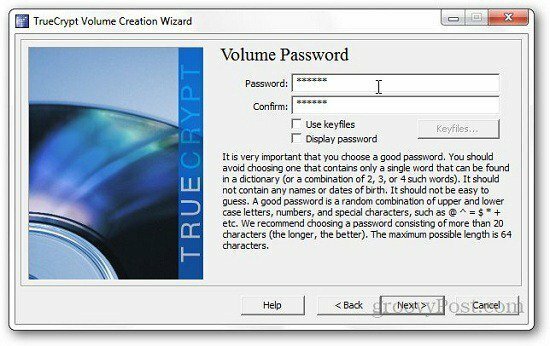
Seuraava vaihe sisältää flash-aseman alustamisen. Valitsin tapauksessani pikaformaatin, koska yritän salata USB: n, jossa ei ole tietoja. Mutta jos valitset normaalimuotoisen vaihtoehdon, valmistelu saattaa kestää muutaman minuutin. Muista liikuttaa hiirtä tällä näytöllä tuottaaksesi korkealaatuisia salausavaimia, jotka voit nähdä muotoilunäytössä. Nyt prosessi on melkein valmis, kaikki mitä tarvitset on asentaa USB-asema, jotta pääset siihen helposti.
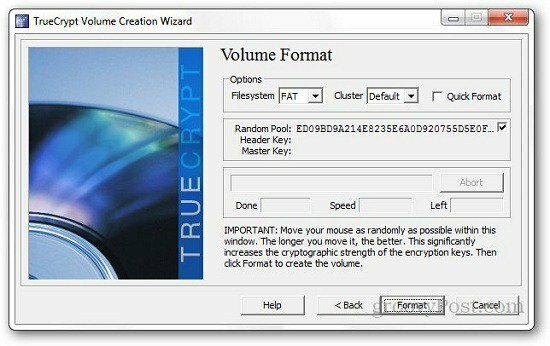
Avaa Truecrypt, valitse aseman kirjain, jota ei ole määritetty mihinkään tietokoneen asemaan, napsauta Valitse laite ja valitse flash-asema. Napsauta nyt asennuspainiketta.
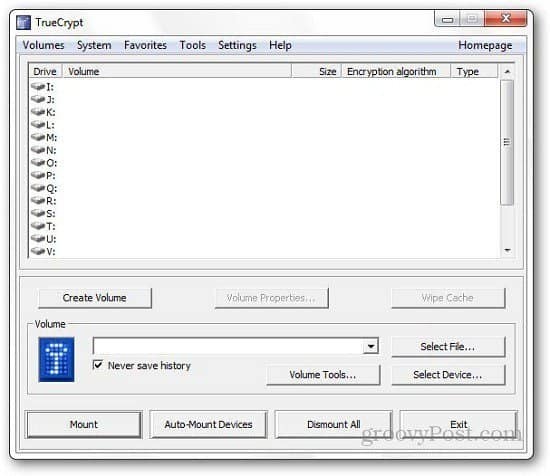
Se kysyy aiemmin määrittämääsi salasanaa ja napsauttaa OK. Nyt olet valmis, voit käyttää asemaa normaalisti tietokoneellasi.
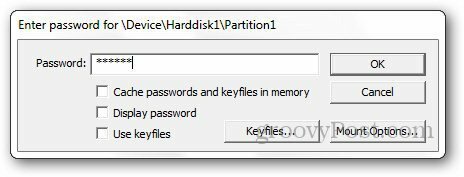
Kun tilavuus on luotu, se näyttää vahvistusviestin.
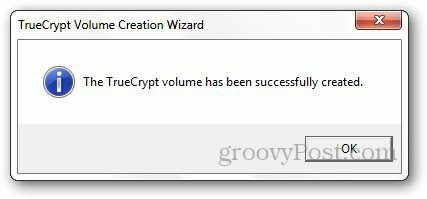
Voit irrottaa sen, kun olet tallentanut haluamasi tiedostot flash-asemaan.
Tällä yksinkertaisella tavalla voit varmistaa, että asemasi ovat salattuja. Jos etsit tapaa suojata tiedostosi turvallisesti joko flash-aseman tai minkä tahansa tietokoneesi aseman avulla, TrueCrypt on vain tarvitsemasi asia.
Voit jopa salaa Dropbox-tilisi samoin kuin Truecrypt. Se lisää ylimääräisen suojakerroksen Dropbox-tiliisi ja suojaa sitä luvattomalta käytöltä.


